Belangrijkste hoogtepunten
- Begrijp hoe een sitemap de vindbaarheid verhoogt en zoekmachines helpt uw site effectief te indexeren.
- Verken verschillende methoden om een sitemap te maken met behulp van plugins, online generators of handmatige instellingen.
- Leer hoe u uw sitemap indient bij Google Search Console en controleert op indexeringsproblemen.
- Vermijd veelvoorkomende fouten in de sitemap, zoals dubbele URL’s, gebroken links en verkeerde indelingen.
- Gebruik de ingebouwde tools en plugin-ondersteuning van Bluehost om je sitemap moeiteloos te optimaliseren en onderhouden.
Om uw website op te laten vallen in de zoekresultaten is meer nodig dan alleen het publiceren van inhoud. U moet zoekmachines helpen om gemakkelijk door uw site te navigeren en dat is waar het maken van een sitemap om de hoek komt kijken.
Een sitemap fungeert als gids en laat zoekmachines precies zien welke pagina “s ze moeten crawlen en indexeren. Zonder sitemap kunnen belangrijke pagina” s door de mazen van het net glippen, hoe waardevol ze ook zijn.
In deze gids lees je waarom een sitemap essentieel is en leer je in eenvoudige stappen hoe je er een kunt maken om de zichtbaarheid van je website te vergroten.
Laten we beginnen!
Waarom is het maken van een sitemap belangrijk voor je website?
Een sitemap fungeert als een routekaart die zoekmachines zoals Google helpt om al uw belangrijke pagina “s te ontdekken, zelfs de pagina” s die diep begraven liggen in de startpagina van uw site. Kortom, het maken van een sitemap maakt het zoekmachines gemakkelijker om uw website te begrijpen.
Dit is waarom een sitemap belangrijk is:
- Verbetert de zichtbaarheid bij zoekmachines: Een XML (Extensible Markup Language) sitemap helpt zoekmachines om uw pagina’s sneller te indexeren en verbetert uw kansen om in de zoekresultaten te worden weergegeven.
- Organiseert de structuur van uw site: Een visuele sitemap toont de lay-out van uw website en helpt u en uw team te begrijpen hoe pagina’s met elkaar verbonden zijn door middel van duidelijke lijnen en vakken.
- Ondersteunt meerdere inhoudstypen: Sitemaps verwerken URL “s, afbeeldingen, video” s en aanvullende gegevens zoals updatedata of prioriteitsniveaus, zodat er niets over het hoofd wordt gezien.
- Geeft grote of groeiende sites een boost: Als u meerdere websites beheert of zich afvraagt hoeveel pagina’s zoekmachines kunnen crawlen, zorgt een sitemap ervoor dat ze alles vinden.
- Vereenvoudigt het beheer van WordPress: Plugins zoals Yoast genereren automatisch XML-sitemaps en dienen deze in bij Google Search Console en andere zoekmachines, zonder codering.
Zonder sitemap kan het bijvoorbeeld weken duren voordat een nieuwe blogpost of projectpagina in de zoekresultaten verschijnt. Omgekeerd, met een sitemap ontdekken zoekmachines het sneller, waardoor u uw publiek eerder bereikt en meer waarde haalt uit uw contentinspanningen.
Lees ook: Wat is een sitemap? Hoe het SEO en websitenavigatie stimuleert.
Als je eenmaal weet waarom een sitemap essentieel is, is de volgende stap leren hoe je er een kunt maken die het beste werkt voor jouw site.
Hoe maak je een sitemap in WordPress?
Het maken van een sitemap in WordPress is vandaag de dag gemakkelijker dan ooit. Je kunt plugins gebruiken voor het automatisch genereren van een sitemap, online tools voor eenmalige creatie of handmatige methoden als je volledige controle wilt. De beste optie hangt af van de grootte van je site, de behoeften en je technische niveau.
Hier volgt een snelle vergelijking van de drie methoden:
| Methode | Geschikt voor | Belangrijkste voordelen | Belangrijkste beperkingen |
| WordPress plug-ins | Beginners, dynamische sites | Automatische updates, aanpasbaar | Voegt plugin-lading toe aan je site |
| Online generatoren | Snelle eenmalige sitemaps, niet-WordPress-sites | Geen plugin nodig, eenvoudig te gebruiken | Handmatig uploaden vereist, geen automatische updates |
| Handmatig aanmaken | Ontwerpers, statische sites | Volledige controle over URL’s en metadata | Tijdrovende, handmatige updates |
Voordat we in de gedetailleerde stappen duiken, volgt hier de belangrijkste informatie:
Voor de meeste WordPress gebruikers zijn plugins zoals Yoast SEO of Rank Math de gemakkelijkste en meest betrouwbare keuze. Als je maar één keer een sitemap nodig hebt of een niet-WordPress site hebt, werken online generatoren goed. Handmatig maken is het beste voor ontwikkelaars of kleine, statische websites.
Laten we beginnen met de meest populaire en beginnersvriendelijke methode, waarbij WordPress plugins worden gebruikt om je sitemap automatisch af te handelen.
1. Hoe maak je een sitemap met behulp van WordPress plugins (Yoast SEO, Rank Math)?
Met Yoast SEO:
- Ga naar Plugins → Nieuw toevoegen in WordPress.

- Zoek Yoast SEO, klik op Installeren en vervolgens op Activeren.

- Navigeer naar Yoast SEO->Instellingen

- XML-sitemaps inschakelen.

- Klik op het pictogram De XML-sitemap weergeven.

- Kopieer de URL van de sitemap (meestal yoursite.com/sitemap_index.xml) en dien deze in bij Google Search Console.

Opmerking: Veel SEO-plugins verwerken ook automatisch je RSS-feed-sitemap, waardoor zoekmachines je inhoudupdates efficiënter kunnen ontdekken. Dit type sitemap is vooral handig voor nieuwssites en blogs die vaak worden bijgewerkt.
Lees ook: Yoast SEO-plug-in | Hoe de Yoast WordPress SEO-plug-in te gebruiken
Met Rank Math:
- Installeer Rank Math SEO via Plugins → Nieuw toevoegen.

- Voer de installatiewizard uit (deze verschijnt bij activering).

- Schakel de sitemap-module in tijdens de installatie.

- Ga naar Rank Math → Sitemap-instellingen om de instellingen aan te passen.

- Vind uw sitemap op yoursite.com/sitemap_index.xml.

Lees ook: Rank Math vs Yoast SEO: Beste WordPress SEO Plugin voor 2025
Als je liever geen plugins gebruikt, bieden online generatoren een eenvoudige manier om je sitemap te maken en te beheren.
2. Hoe maak ik een XML-sitemap met behulp van online generators (XML-Sitemaps, Screaming Frog)?
Met XML-Sitemaps.com:
- Bezoek XML-Sitemaps.com.
- Voer de URL van je website in en klik op Start.

- Download het sitemap.xml bestand.
- Upload het naar de hoofdmap van je site (public_html/) via FTP of bestandsbeheer.
- Dien de sitemap-URL in bij Google Search Console.
Met Screaming Frog SEO Spider:
- Download en installeer Screaming Frog SEO Spider (gratis versie beschikbaar).

- Voer de URL van je website in en klik op Start.
- Ga na de crawl naar Sitemaps → XML Sitemap → Exporteer.

- Upload het bestand naar de hoofdmap van je site.
- Dien de sitemap in bij Google Search Console.
Voor degenen die volledige controle willen of werken aan aangepaste websites, is het handmatig maken van een sitemap een andere optie.
3. Hoe maak ik handmatig een sitemap?
- Open een teksteditor (Kladblok, Visual Studio Code).
- Voeg je URL’s toe in XML-formaat:
<?xml version="1.0" encoding="UTF-8"?>
<urlset xmlns="http://www.sitemaps.org/schemas/sitemap/0.9">
<url>
<loc>https://yourdomain.com/</loc>
<lastmod>2025-05-08</lastmod>
<changefreq>monthly</changefreq>
<priority>1.0</priority>
</url>
</urlset>- Opslaan als sitemap.xml.
- Upload het bestand naar de hoofdmap van je site.
- Dien de sitemap-URL in bij Google Search Console.
Na het maken van je sitemap is de volgende stap het indienen ervan bij zoekmachines en ervoor zorgen dat het correct werkt.
Hoe dien je je sitemap in en hoe valideer je deze?
Zodra u een sitemap hebt gemaakt, is de volgende stap het indienen ervan bij zoekmachines. Dit zorgt ervoor dat zoekmachines zoals Google uw site kunnen crawlen, indexeren en goed kunnen weergeven in de zoekresultaten.
Hier volgt een korte samenvatting van wat dit inhoudt:
| Stap | Waarom het belangrijk is |
| Indienen bij Google Search Console | Laat Google weten waar uw sitemap en pagina’s te vinden zijn |
| Sitemap-fouten herstellen | Zorgt ervoor dat alle belangrijke pagina’s zonder problemen worden gecrawld |
Het indienen en valideren van je sitemap verbetert de zichtbaarheid van je site en helpt je om eventuele technische problemen in een vroeg stadium op te sporen.
1. Aanmelden bij Google Search Console
Laten we beginnen met het indienen van uw sitemap bij Google Search Console, het belangrijkste platform om uw site geïndexeerd te krijgen.
- Ga naar Google Search Console.
- Selecteer je website-eigenschap (of voeg deze toe als je dat nog niet hebt gedaan).
- Klik in het linkermenu op Sitemaps.
- Voer onder Een nieuwe sitemap toevoegen het laatste deel van je sitemap-URL in (bijvoorbeeld sitemap_index.xml).
- Klik op Verzenden.
- Google zal uw sitemap in de wachtrij plaatsen om te worden gecrawld en de status weergeven.
Pro tip: Je kunt sitemaps ook indienen bij andere zoekmachines zoals Bing Webmaster Tools door een vergelijkbaar proces te volgen.
Lees ook: Hoe website aanmelden bij zoekmachines. Snel geïndexeerd worden in 2025
2. Sitemap-fouten en -waarschuwingen herstellen
Na het indienen kun je fouten of waarschuwingen zien. Het is belangrijk om deze snel te herstellen, zodat zoekmachines je inhoud kunnen indexeren.
- Ga naar Sitemaps → Ingediende sitemaps in Google Search Console.
- Controleer de statuskolom voor “Succes”, “Heeft problemen” of “Kon niet ophalen”.
- Klik op de sitemap om de details te bekijken.
Zoek naar veelvoorkomende fouten zoals:
- URL’s geblokkeerd door robots.txt
- 404-pagina’s (niet gevonden)
- Redirect-lussen of gebroken links
- Onjuist sitemap-formaat
Om deze fouten op te lossen, controleert u eerst de status van uw sitemap in Google Search Console en identificeert u de specifieke problemen.
Los het probleem op door:
- Gebroken URL’s bijwerken of verwijderen uit de sitemap.
- Sitemap-bestandsindeling corrigeren (indien handmatig aangemaakt).
- Je tekst bijwerken als deze belangrijke pagina’s blokkeert.
- De sitemap opnieuw genereren met je plugin of generator indien nodig.
- De sitemap opnieuw indienen in Google Search Console.
Pro tip: Gebruik na het herstellen van fouten de URL-inspectietool in Search Console om afzonderlijke pagina’s te testen en noteer hardnekkige problemen.
Samen met het maken en indienen van een sitemap, is het handig om te begrijpen hoe je hosting het proces kan ondersteunen. Hier is hoe Bluehost helpt:
Hoe helpt Bluehost je om je sitemap te optimaliseren met ingebouwde tools en plugins?
Bluehost maakt het gemakkelijk om je sitemap te beheren en te optimaliseren, vooral bij WordPress. Dit is hoe:
1. Vooraf geïnstalleerde WordPress met sitemap-klare setup
Wanneer je WordPress installeert via Bluehost, genereert het automatisch een basis sitemap (yoursite.com/wp-sitemap.xml) – geen extra plugins nodig.
2. Naadloze integratie van Yoast SEO en Rank Math
Bluehost biedt volledige ondersteuning voor SEO-plugins zoals Yoast SEO en Rank Math. Met deze tools kun je bepalen welke pagina’s worden weergegeven in je sitemap en kun je Google en Bing automatisch op de hoogte stellen van updates.
3. Snelle serverrespons voor beter crawlen
Met de geoptimaliseerde hosting van Bluehost kunnen zoekmachines je sitemap snel crawlen, waardoor de indexeringsprestaties verbeteren.
Maak een WordPress site met een SEO-ready sitemap – Probeer Bluehost WordPress Hosting en ga binnen enkele minuten aan de slag!
4. Handige Google Search Console-gidsen
Bluehost biedt duidelijke hulpmiddelen om je te helpen je sitemap in te dienen en deze te controleren via Google Search Console.
Met de juiste hulpmiddelen is het net zo belangrijk om veelvoorkomende valkuilen te vermijden die de effectiviteit van je sitemap kunnen beperken.
Wat zijn de meest voorkomende fouten in de sitemap die je moet vermijden?
Zelfs een goed opgebouwde sitemap kan mislukken als deze vermijdbare fouten bevat. Door deze problemen te verhelpen, kunnen zoekmachines uw site vlot crawlen en verbetert u uw kansen om goed te scoren.
Laten we eens kijken naar de meest voorkomende fouten in de sitemap en hoe je ze kunt vermijden.
1. Dubbele URL’s in je sitemap
Dubbele URL’s verspillen het crawlbudget van zoekmachines en kunnen de indexering in de war sturen.
Waarom het een probleem is: Zoekmachines kunnen dezelfde pagina meerdere keren crawlen, waardoor de efficiëntie afneemt.
Hoe het te vermijden:
- Scan je sitemap regelmatig met Yoast SEO, Rank Math of Screaming Frog.
- Verwijder dubbele URL’s voordat u de sitemap indient.
2. Verouderde of gebroken URL’s
Verouderde URL “s die 404-fouten retourneren of naar omgeleide pagina” s leiden, kunnen de SEO-gezondheid van uw site schaden.
Waarom het een probleem is: zoekmachines kunnen de crawlprioriteit en het vertrouwen in uw site verlagen.
Hoe het te vermijden:
- Controleer je sitemap nadat je pagina’s hebt verwijderd, bijgewerkt of omgeleid.
- Gebruik Google Search Console om gebroken links te identificeren.
- Maak je sitemap opnieuw aan na grote updates.
3. Het verkeerde sitemap-formaat gebruiken
Het indienen van een sitemap in de verkeerde indeling kan leiden tot fouten of afwijzing.
Waarom het een probleem is: zoekmachines verwachten een geldige XML-sitemap en kunnen niet-ondersteunde indelingen negeren, zoals een sitemap met een eenvoudig tekstbestand of een verkeerd opgemaakt XML-bestand.
Hoe het te vermijden:
- Gebruik betrouwbare plugins zoals Yoast SEO of generators zoals XML-Sitemaps.com.
- Valideer uw sitemap voordat u deze indient met de sitemap-testtool van Google.
- Dien altijd het .xml-bestand in, geen HTML- of visuele sitemaps.
Laatste gedachten
Het maken van een sitemap is een van de slimste stappen die je kunt nemen om de zichtbaarheid en SEO-prestaties van je website te verbeteren. Als u begrijpt hoe u een sitemap voor uw website moet maken en deze actueel moet houden, helpt u zoekmachines om uw beste inhoud sneller en efficiënter te ontdekken.
Neem de tijd om de juiste tools te kiezen, veelgemaakte fouten te vermijden en de gezondheid van je sitemap regelmatig te controleren. Met de juiste instellingen maak je je site klaar voor succes op de lange termijn.
Als je op zoek bent naar betrouwbare hosting met naadloze WordPress-integratie en SEO-tools van topklasse, dan kan Bluehost je helpen om je site met vertrouwen op te bouwen en uit te breiden.
Start nu je WordPress site die klaar is voor een sitemap!
FAQs
Je moet je sitemap bijwerken wanneer je pagina’s op je site toevoegt, verwijdert of aanzienlijk wijzigt. Als je WordPress plugins zoals Yoast SEO of Rank Math gebruikt, wordt je sitemap automatisch bijgewerkt, zodat je je geen zorgen hoeft te maken over handmatige wijzigingen.
Ja! Zelfs kleine websites hebben baat bij een sitemap. Het helpt zoekmachines om uw pagina’s efficiënt te crawlen en te indexeren, vooral als u een nieuwe site hebt met beperkte backlinks of een eenvoudige structuur.
Absoluut. Met tools zoals Yoast SEO, Rank Math of online sitemap generators, kun je een sitemap maken zonder code te schrijven of kennis van Java script. Deze tools nemen de technische details voor hun rekening en bieden een gebruiksvriendelijke interface.
Sitemap-fouten kunnen voorkomen dat zoekmachines uw pagina “s correct indexeren. Veel voorkomende problemen zijn gebroken URL” s, dubbele vermeldingen of onjuiste opmaak. U kunt deze fouten controleren en herstellen met Google Search Console en de sitemap opnieuw indienen zodra deze is opgelost.
Om een bestaande sitemap te bewerken, kun je de instellingen van je SEO-plugin gebruiken om aan te passen welke categorieën en inhoudstypen worden opgenomen of je kunt het .xml-bestand handmatig bijwerken. Nadat je wijzigingen hebt aangebracht, moet je het proces voltooien door de bijgewerkte sitemap opnieuw in te dienen bij zoekmachines.
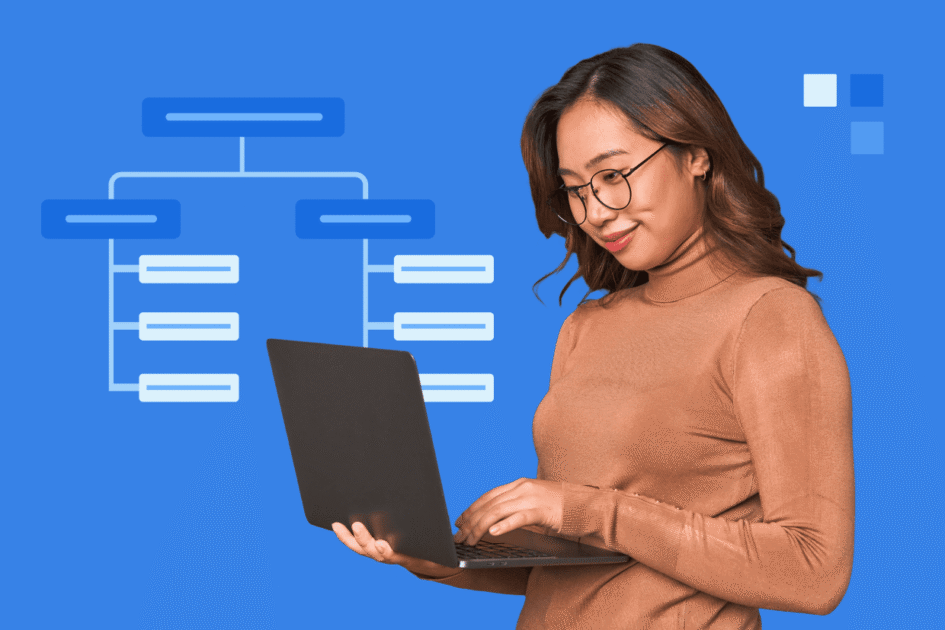


Schrijf een reactie